电脑屏幕分辨率,小猪教您电脑屏幕分辨率怎么调节
- 时间:2018年04月19日 12:00:46 来源:魔法猪系统重装大师官网 人气:7053
在使用电脑时,分辨率决定了位图图像细节的精细程度。通常情况下,图像的分辨率越高,所包含的像素就越多,图像就越清晰,印刷的质量也就越好。一些用户可能会碰到电脑屏幕分辨率不正常的情况,那么电脑屏幕分辨率怎么调呢?小编给大家介绍电脑屏幕分辨率的调节方法。
众所周知,不同大小的显示屏都有对应的屏幕分辨率。如果我们将自己的显示屏配置了不合适的屏幕分辨率,不仅会对我们的眼睛造成伤害,还会降低工作效率。那么电脑分辨率怎么调节?下面,小编就来跟大家分享电脑屏幕分辨率的调节方法。
电脑屏幕分辨率怎么调节
在桌面空白处点击鼠标右键,弹出窗口选择显示设置打开进入。
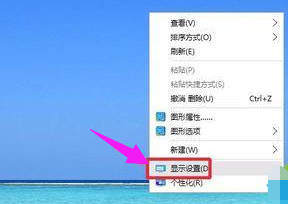
调节分辨率载图1
找到这里的高级显示设置进入
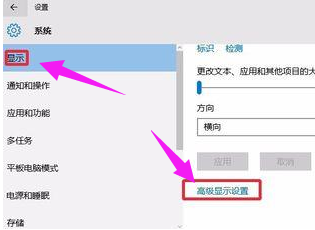
电脑载图2
可以看到当前电脑显示器的分辨率。
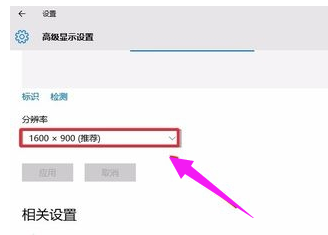
屏幕分辨率载图3
根据自己需要选择你要设置的分辨率,非常简单。
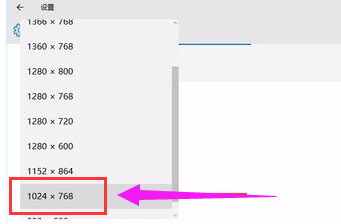
屏幕分辨率载图4
现在点击这里的应用按钮,让自己的设置生效。
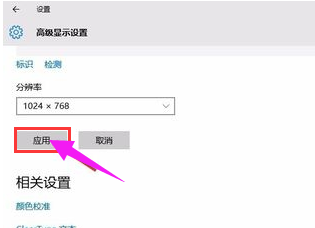
电脑载图5
当然这里出现的界面,如果想让自己的设置生效的话,这里点击:保留更改。
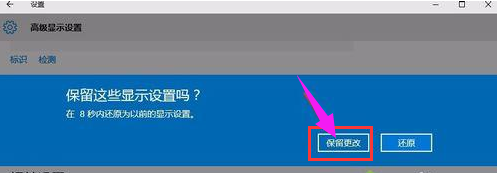
电脑载图6
如果设置的分辨率不合适话,可能屏幕有些部分显示不了。要根据电脑实际情况设置合适的分辨率,当然这里还可以设置下刷新率。
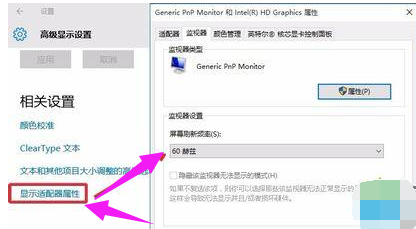
电脑载图7
、
以上就是电脑屏幕分辨率的调节方法了。
调节分辨率,电脑,电脑屏幕,屏幕分辨率








